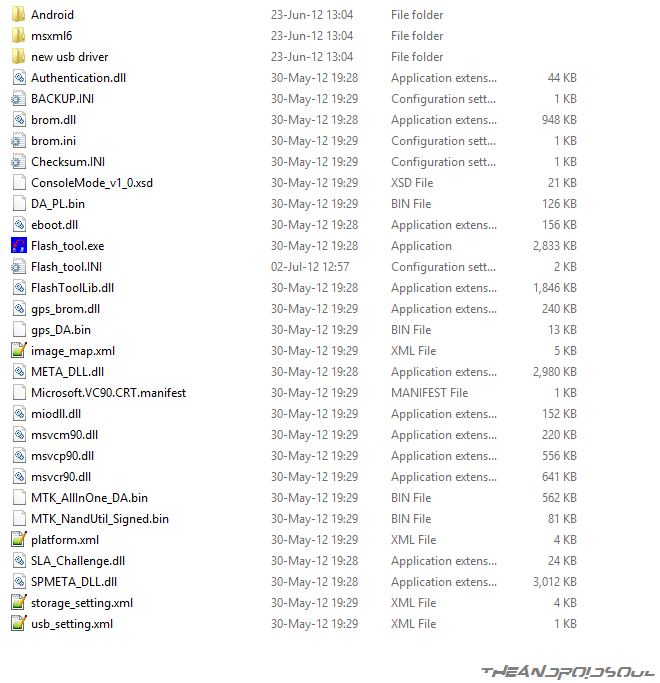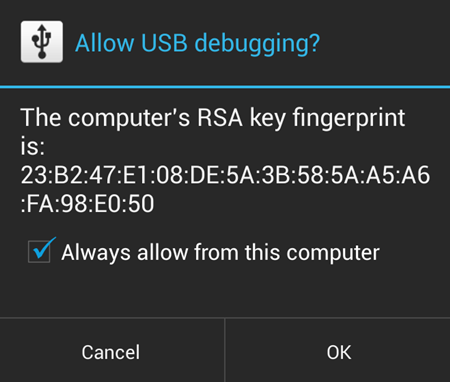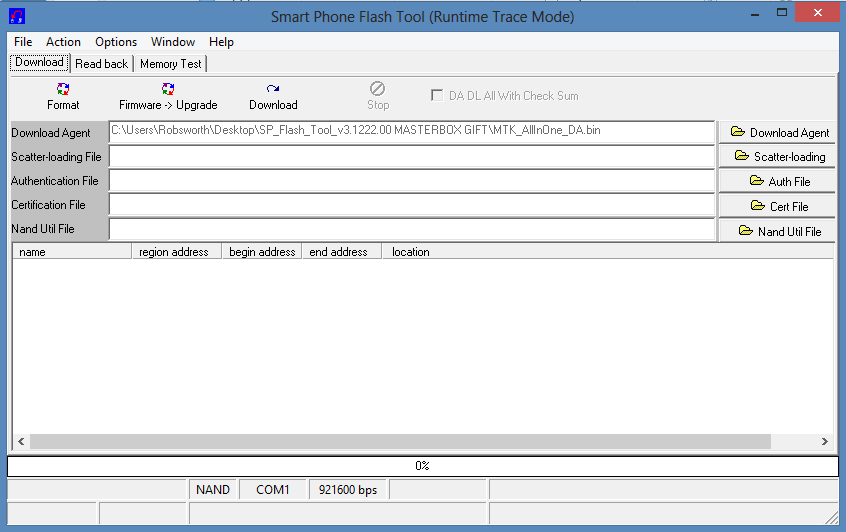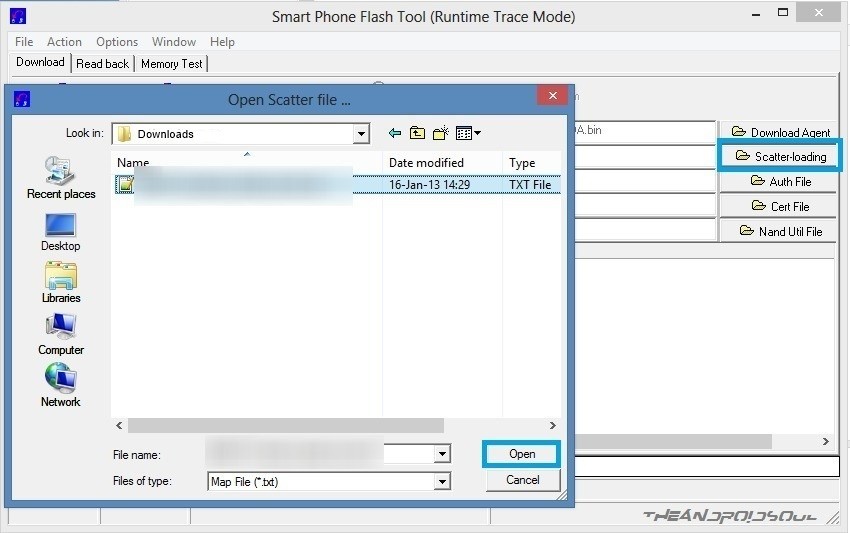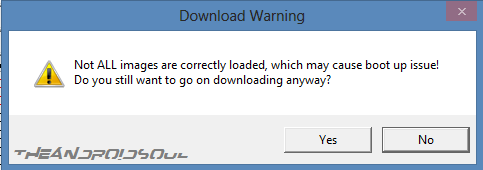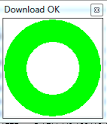Как прошить прошивку с помощью SP Flash Tool
Инициатива Android от Google Inc. — это своего рода революция в мире смартфонов. До Android в секторе смартфонов господствовало меньшее количество функциональных телефонов, и большинство людей не могли получить доступ к Интернету, используя эти функциональные телефоны. Но с появлением смартфонов каждый человек теперь получает возможность доступа в Интернет.
Mediatek — китайский производитель чипсетов, который производит мощные чипсеты для смартфонов по доступным ценам. Большинство производителей смартфонов используют наборы микросхем Mediatek для производства бюджетных устройств, предназначенных для массового потребителя. Но, как обычно, производители ограничивают доступ к чипсетам, но с ними можно поиграться, если знаете, насколько это просто.
Итак, мы должны сообщить вам, как прошивать прошивки и образы на любом устройстве Mediatek, выполнив несколько простых шагов. Это руководство поможет вам установить стандартные прошивки, образы для восстановления и многое другое с помощью универсального инструмента для перепрошивки, который называется SP Flash Tool. Так что без промедления просто приступайте к процессу.
Программы для Windows, мобильные приложения, игры - ВСЁ БЕСПЛАТНО, в нашем закрытом телеграмм канале - Подписывайтесь:)
ПРЕДУПРЕЖДЕНИЕ!
Гарантия на ваше устройство может быть аннулирована, если вы будете следовать процедурам, приведенным на этой странице.
Только вы несете ответственность за свое устройство. Мы не несем ответственности в случае повреждения вашего устройства и / или его компонентов.
РУКОВОДСТВО: УСТАНОВКА ПРОГРАММНОГО ОБЕСПЕЧЕНИЯ НА УСТРОЙСТВАХ MEDIATEK С ПОМОЩЬЮ SP FLASH TOOL
Прежде чем приступить к выполнению приведенных ниже инструкций, убедитесь, что ваше устройство Android заряжено должным образом — не менее 50% заряда аккумулятора устройства.
ШАГ 0: ПРОВЕРЬТЕ МОДЕЛЬ УСТРОЙСТВА №
Чтобы убедиться, что этот процесс идеально подходит для вас, убедитесь, что используемая вами прошивка специально предназначена для вашего устройства. Не экспериментируйте с прошивками, которые не предназначены для вашего устройства, это может привести к мягкому или твердому кирпичу в худшем случае.
ШАГ 1. РЕЗЕРВНОЕ КОПИРОВАНИЕ УСТРОЙСТВА
Сделайте резервную копию важных данных и прочего, прежде чем начать играть здесь, так как есть вероятность, что вы можете потерять свои приложения и данные приложений (настройки приложений, ход игры и т. Д.), А в редких случаях также файлы во внутренней памяти.
Чтобы получить помощь по резервному копированию и восстановлению, посетите нашу эксклюзивную страницу по ссылке прямо ниже.
► РУКОВОДСТВО ПО РЕЗЕРВНОМУ ВОССТАНОВЛЕНИЮ И РЕЗЕРВНОМУ ВОССТАНОВЛЕНИЮ ANDROID: ПРИЛОЖЕНИЯ И СОВЕТЫ
ШАГ 2: УСТАНОВИТЕ ПОСЛЕДНИЙ ДРАЙВЕР
У вас должен быть установлен правильный и рабочий драйвер. ваш компьютер с Windows чтобы иметь возможность успешно прошивать прошивки на вашем устройстве.
Вы можете использовать драйверы устройств, предоставленные производителем вашего устройства, или вы можете перейти по ссылке ниже, чтобы установить драйверы для любого устройства, использующего PDANET.
► УСТАНАВЛИВАЙТЕ ДРАЙВЕРЫ НА ЛЮБОЙ ТЕЛЕФОН С ПОМОЩЬЮ PDANET
ШАГ 3: ИНСТРУКЦИЯ ПО УСТАНОВКЕ
Загрузки
Загрузите файл, указанный ниже, перенесите его в отдельную папку на телефоне и запомните местоположение.
ФАЙЛ ПРОШИВКИ
Загрузите файл прошивки, предназначенный для вашего устройства, с проверенных форумов разработчиков и сайтов разработчиков. Не загружайте прошивку, если вы не уверены в совместимости прошивки с вашим устройством.
ИНСТРУМЕНТ SP FLASH
ССЫЛКА ДЛЯ СКАЧИВАНИЯ | Имя файла: SP_Flash_Tool.rar (4,4 МБ)
РАССЕЯНИЕ ФАЙЛА
А вот и сложная часть !!!
Scatter-файл — это просто текстовый файл, содержащий структуру таблицы разделов вашего устройства. Этот файл является ключевым для инструмента SP Flash, поскольку файл разброса определяет начальный и конечный адрес раздела, который полезен для прошивки файла образа.
Обычно файл scatter поставляется вместе с файлом прошивки, который выглядит как MTXXXX_Android_scatter_emmc.txt или что-то в этом роде, где XXXX обозначает модель набора микросхем. Если его нет в пакете прошивки, загрузите его из других источников, но убедитесь, что он предназначен только для вашего устройства.
ПОШАГОВОЕ РУКОВОДСТВО
Важная заметка: Резервное копирование важных файлов, хранящихся на внутренней SD карта ваше устройство, так как весь телефон будет очищен в конце процесса. Вы же не хотите форматировать свои личные файлы, верно?
- Извлекать/ Распаковать SP Flash Tool файл, SP_Flash_Tool.rar на вашем компьютере (используя Бесплатное программное обеспечение 7-zipжелательно), чтобы получить файлы, похожие на снимок экрана ниже:

- Извлеките / разархивируйте файл прошивки на свой компьютер (используя Бесплатное программное обеспечение 7-zipжелательно), чтобы получить кучу файлов изображений, которые включают все необходимые изображения для прошивки на вашем устройстве.
- Загрузите файл Scatter и поместите его в ту же папку, в которую вы извлекли пакет прошивки. Таким образом, у вас в папке будут следующие файлы:
└ Примечание: Файл Scatter содержит значения таблицы разделов вашего устройства, поэтому не вмешивайтесь и не изменяйте файл Scatter, что может привести к поломке вашего устройства. - Подготовьте свой телефон:
- Включить отладку по USB: Откройте Настройки телефона »выберите Параметры разработчика» Установите флажок «Отладка по USB» (в разделе «Отладка»).
- Подключите телефон к ПК с помощью USB-кабеля, и если на телефоне появится всплывающий экран с просьбой Разрешить отладку по USB для компьютера, убедитесь, что вы поставьте галочку и коснитесь ОК.

- Дважды щелкните / запустите Flash_tool.exe из извлеченных НАБОР ИНСТРУМЕНТОВ SP. Теперь откроется диалоговое окно с именем Smart Phone Flash Tool (режим отслеживания времени выполнения) что выглядит примерно так:

- Теперь нажмите кнопку Scatter-Loading слева и перейдите к MTXXXX_Android_scatter_emmc.txt файл, который вы скачали.

- Теперь все применимые изображения в инструменте отмечены автоматически. Теперь нажмите на загрузка кнопку вверху, вы можете получить предупреждающее окно с сообщением Не все изображения загружены. Игнорируйте это, нажав да поскольку это предупреждение появляется, когда на вашем устройстве нет раздела, определенного в инструменте. (Это безвредно, если вы не вмешивались в скаттер-файл)

- Теперь вы увидите статус, говорящий Searching В нижней. Теперь выключите телефон, выньте аккумулятор один раз и снова вставьте его. Затем подключите телефон к ПК (не включая).

- Теперь прошивка автоматически прошивается в телефон, и вы увидите, как перед вашими глазами перекатывается множество индикаторов выполнения, что является хорошим знаком.
- Когда все будет завершено, вы увидите зеленый кружок с надписью Скачать ОК указывая, что все прошло нормально. Теперь отключите телефон и перезагрузитесь.

- Первая загрузка обычно занимает некоторое время, и не паникуйте, даже если вашему устройству требуется более 5-10 минут для начальной загрузки.
Вот и все, вы успешно прошили прошивку на свой девайс. Если вам нужна помощь по этому поводу, не стесняйтесь спрашивать нас в комментариях ниже.
ОБРАТИТЕСЬ К НАМ!
Прошить прошивку на вашем устройстве Mediatek было легко, не так ли?
Всего несколько щелчков мышью, и вы сможете попробовать различные прошивки на своем устройстве. Красиво, правда?
Мы будем рады вашим предложениям и запросам!
Программы для Windows, мобильные приложения, игры - ВСЁ БЕСПЛАТНО, в нашем закрытом телеграмм канале - Подписывайтесь:)